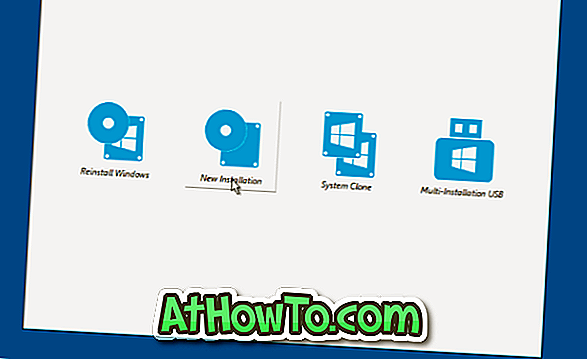Kuigi arvutikasutajad on loonud mitme installiga Windowsi DVD / USB või multi-boot Windowsi USB / DVD, alates Windows XP päevast, on multi-boot või multi install USB uus kontseptsioon enamiku arvutikasutajate jaoks.
Mis on mitme installimise või mitme käivitusega Windows USB?
Mitme käivituse või mitme installiga Windows USB võimaldab teil installida mitut Windowsi operatsioonisüsteemi versiooni samast USB-draivist. See tähendab, et kui kasutate arvutisse kahte Windowsi operatsioonisüsteemi versiooni, saate luua käivitatava USB-draivi, mis sisaldab kahte Windowsi operatsioonisüsteemi versiooni.
Näiteks saate installida Windows 7/10 ja Windows 8.1 ühest USB-draivist. Või võite valmistada USB-draivi, mis sisaldab nii Windows 7 kui ka Windows XP installifaile.
Loo Windows 10 või varasematel versioonidel mitme installimise USB
See ei ole esimene kord, kui me räägime Windowsi USB-installist siin IntoWindows. Oleme varem katnud hulgaliselt juhendeid, et valmistada skriptide ja utiliitide abil multi-boot Windows USB.
Enne seda, kui soovisite luua mitme installitud Windowsi USB, peame kasutama WinSetupFromUSB nimega tööriista. Tänapäeval saab mitme installiga Windowsi USB loomiseks kasutada teist suurepärast utiliiti WinToHDD.
WinToHDD on tasuta tööriist, mis aitab arvutikasutajatel Windowsi operatsioonisüsteemi lihtsalt installida ja uuesti installida. WinToHDD 2.3 ja uuemad versioonid toetavad mitme installiga Windowsi USB-draivide loomist, mis lihtsustab arvutikasutajate jaoks Windowsi operatsioonisüsteemi mitme versiooni installimist ühelt USB-kettalt.
WinToHDD on alati olnud lihtne kasutada. Aga kui te kasutate seda tööriista esimest korda mitme installitud Windowsi USB ettevalmistamiseks, järgige alltoodud juhiseid.
1. samm: esimene samm on WinToHDD uusima versiooni allalaadimine. Nagu varem öeldud, laadige kindlasti alla 2.3 või uuemad versioonid, kuna eelmised versioonid seda funktsiooni ei paku.
2. etapp: ühendage oma USB-draiv, mida soovite Windows-i installida, ja varundage kõik andmed turvalisse kohta, kuna draiv kustutatakse protsessi käigus. Nii et kindlasti varundage kõik USB-draivist.
3. samm: käivitage WinToHDD. Avakuval klõpsake suvandit Multi-installation USB .

4. samm: valige oma USB-draiv. Klõpsake nuppu Jah, kui näete kinnitusdialoogi „Valitud seade peab vormindama. Kas soovite kindlasti jätkata? ”.
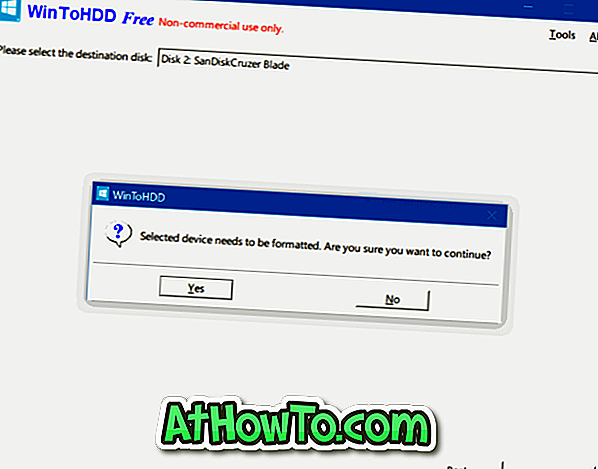
WinToHDD alustab draivi vormindamist.
5. samm: Kui vormindamine on tehtud, näete järgmist ekraani. Valib käivitus- ja süsteemiosa, kuid veenduge, et mõlemad on õiged enne nupule Järgmine. Kui te ei ole kindel, millised on alglaadimise ja süsteemi partitsioonid, klõpsake lingil „Mis on süsteemi partitsioonid ja boot partitsioon?“.
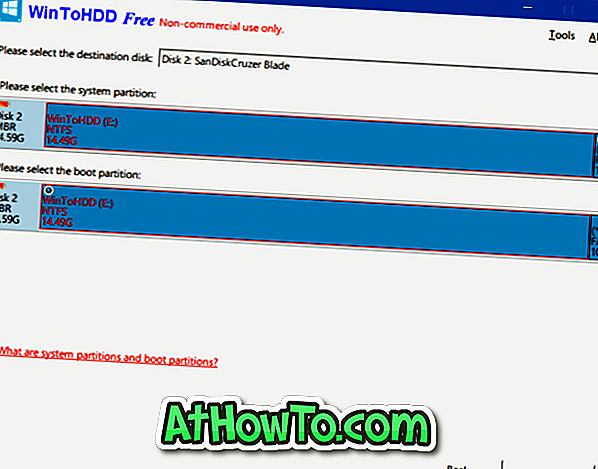
6. samm: WinToHDD hakkab nüüd looma käivitatavat meediat. See protsess võib kesta kuni viis minutit.
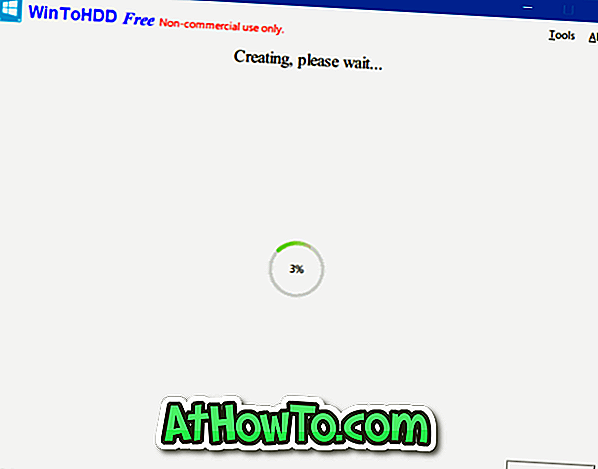
Samm 7: Kui olete valmis, saate kopeerida ISO 10, Windows 8, Windows 8.1, Windows 7 pildid USB-draivi juurest, et muuta see mitme installiga.
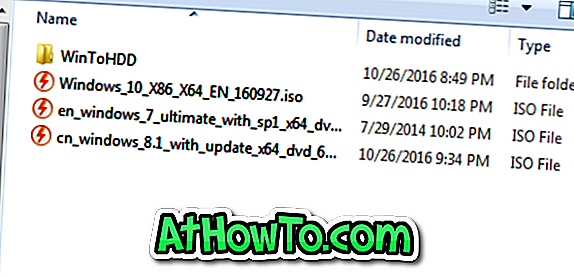
8. etapp: mitme installiga USB-draivi kasutamiseks käivitage alglaaditavast USB-st, valige, kas teie arvuti on 64-bitine või 32-bitine, klõpsake nuppu New installation või Installige Windows ja järgige installimiseks ekraanil kuvatavaid juhiseid.